Οτιδήποτε μπορεί να συμβεί. Μια φυσική καταστροφή, ένα αυτοκινητιστικό ατύχημα, μια ξαφνική αρρώστια — πείτε το. Ευτυχώς, της Apple iPhone παρέχει προστατευτικά κιγκλιδώματα που σας βοηθούν να λαμβάνετε κρίσιμες πληροφορίες, να βοηθάτε σε καταστάσεις έκτακτης ανάγκης, να καλείτε τις αρχές και τους πρώτους ανταποκριτές και να ενημερώνετε γρήγορα τους φίλους και την οικογένειά σας. Λειτουργίες όπως SOS έκτακτης ανάγκης, Επαφές έκτακτης ανάγκης, Κοινή χρήση τοποθεσίας, Find My, και Μην ενοχλείτε κατά την οδήγηση θα σας κρατήσει προετοιμασμένους για όταν χρειαστείτε βοήθεια.
Περιεχόμενα
- SOS έκτακτης ανάγκης
- Επαφές έκτακτης ανάγκης
- Κοινή χρήση της τοποθεσίας μου
- Μην ενοχλείτε κατά την οδήγηση
Δείτε πώς οι λειτουργίες ασφαλείας του iPhone μπορούν να σας βοηθήσουν να ξεφύγετε!
Προτεινόμενα βίντεο
SOS έκτακτης ανάγκης
Όταν πραγματοποιείτε μια κλήση με το Emergency SOS, το iPhone σας καλεί αυτόματα τις υπηρεσίες έκτακτης ανάγκης στην τρέχουσα περιοχή του, όπως το 911 στη Βόρεια Αμερική. Δείτε πώς να το κάνετε τόσο για νεότερα όσο και για παλαιότερα μοντέλα.
Σχετίζεται με
- Πώς να απαλλαγείτε από το Apple ID κάποιου άλλου στο iPhone σας
- Γιατί δεν μπορείτε να χρησιμοποιήσετε το Apple Pay στη Walmart
- Αυτό το μικρό gadget σάς προσφέρει την καλύτερη δυνατότητα του iPhone 14 για 149 $
Ενεργοποίηση αυτόματης κλήσης
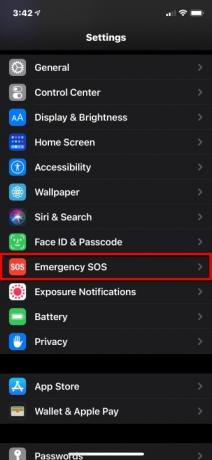


Όταν η Αυτόματη κλήση είναι ενεργοποιημένη και επιχειρείτε μια κλήση έκτακτης ανάγκης, το iPhone σας ξεκινά μια αντίστροφη μέτρηση με ένα σήμα ειδοποίησης. Μετά την αντίστροφη μέτρηση, το iPhone σας καλεί αυτόματα τις υπηρεσίες έκτακτης ανάγκης.
Βήμα 1: Πατήστε για να ανοίξετε το Ρυθμίσεις εφαρμογή.
Βήμα 2: Κάντε κύλιση προς τα κάτω και πατήστε SOS έκτακτης ανάγκης.
Βήμα 3: Πατήστε την εναλλαγή δίπλα στο Αυτόματη κλήση για να ενεργοποιήσετε ή να απενεργοποιήσετε τη λειτουργία.
Σημείωση: Εάν απενεργοποιήσετε αυτήν τη ρύθμιση, μπορείτε να χρησιμοποιήσετε το ρυθμιστικό έκτακτης ανάγκης SOS για να πραγματοποιήσετε μια κλήση.
iPhone 8 και νεότερα
Βήμα 1: Πατήστε και κρατήστε πατημένο το Πλευρά κουμπί και ένα από τα Ενταση ΗΧΟΥ κουμπιά μέχρι να δείτε το ρυθμιστικό Emergency SOS. Εναλλακτικά, πατήστε το Πλευρά κουμπώστε γρήγορα πέντε φορές εάν η ρύθμιση είναι ενεργοποιημένη.
Βήμα 2: Σύρετε το SOS έκτακτης ανάγκης σύρετε στη θέση ενεργοποίησης για να καλέσετε τις υπηρεσίες έκτακτης ανάγκης.
Τι συμβαίνει μετά:
- Εάν επιμείνετε να κρατάτε πατημένα αυτά τα δύο κουμπιά χωρίς να σύρετε το ρυθμιστικό, ξεκινά μια αντίστροφη μέτρηση με έναν ηχητικό ήχο ειδοποίησης.
- Εάν συνεχίσετε να κρατάτε πατημένα τα κουμπιά μετά το τέλος της αντίστροφης μέτρησης, το iPhone σας θα καλέσει τις υπηρεσίες έκτακτης ανάγκης.
iPhone 7 και παλαιότερα
Βήμα 1: Πατήστε το Sιδέα ή Μπλουζα κουμπί (ανάλογα με το μοντέλο του iPhone σας) πέντε φορές διαδοχικά για να εμφανιστεί το ρυθμιστικό έκτακτης ανάγκης SOS.
Βήμα 2: Σύρετε το SOS έκτακτης ανάγκης ρυθμιστικό για να καλέσετε τις υπηρεσίες έκτακτης ανάγκης.
Τι συμβαίνει μετά:
- Όταν ολοκληρωθεί η κλήση έκτακτης ανάγκης, το iPhone σας στέλνει ένα μήνυμα κειμένου στις καθορισμένες επαφές έκτακτης ανάγκης, ειδοποιώντας τις για την τρέχουσα τοποθεσία σας — εκτός εάν ακυρώσετε.
- Εάν έχετε απενεργοποιήσει τις Υπηρεσίες τοποθεσίας, αυτή η ενέργεια θα τις ενεργοποιήσει αυτόματα, ώστε αν αλλάξετε τοποθεσίες, οι επαφές σας να μπορούν να σας παρακολουθούν.
Αυτή η λειτουργία κλειδώνει επίσης το τηλέφωνό σας αυτόματα, ώστε να πρέπει να εισαγάγετε τον κωδικό πρόσβασής σας για να το χρησιμοποιήσετε ξανά. Το Touch ID και το Face ID δεν θα λειτουργήσουν μέχρι να εισαγάγετε τον κωδικό. Αυτό λαμβάνει υπόψη ότι μπορεί να κινδυνεύετε ή κάποιος μπορεί να εκμεταλλευτεί την κατάσταση για να προσπαθήσει να κλέψει το τηλέφωνό σας. Εάν συμβεί αυτό, δεν θα τους βοηθήσει γιατί δεν μπορούν να χρησιμοποιήσουν το τηλέφωνο χωρίς τον κωδικό πρόσβασής σας.
Επαφές έκτακτης ανάγκης
Η λειτουργία SOS έκτακτης ανάγκης είναι διαθέσιμη μόνο εάν έχετε ήδη ορίσει επαφές έκτακτης ανάγκης από την εφαρμογή Επαφές. Μετά από μια κλήση έκτακτης ανάγκης, το iPhone σας στέλνει ένα κείμενο στις επαφές έκτακτης ανάγκης που περιλαμβάνει την τρέχουσα τοποθεσία σας — εκτός εάν ακυρώσετε. Μεταδίδει επίσης ενημερώσεις τοποθεσίας στις επαφές έκτακτης ανάγκης εάν ταξιδεύετε αλλού.
Δείτε πώς μπορείτε να ορίσετε μια επαφή έκτακτης ανάγκης — ή περισσότερες από μία:


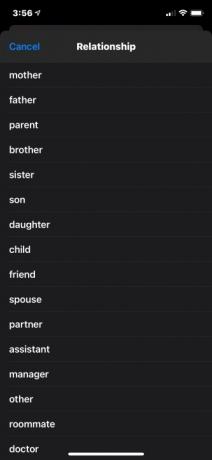
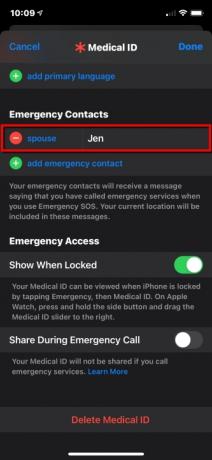
Προσθέστε μια επαφή έκτακτης ανάγκης
Βήμα 1: Ανοιξε το Υγεία εφαρμογή και πατήστε την εικόνα του προφίλ σας.
Βήμα 2: Παρακέντηση Ιατρική ταυτότητα.
Βήμα 3: Παρακέντηση Επεξεργασία στην επάνω δεξιά γωνία.
Βήμα 4: Κάντε κύλιση προς τα κάτω στο Επαφές έκτακτης ανάγκης και πατήστε το πράσινο Προσθήκη Επαφής Έκτακτης Ανάγκης κουμπί.
Βήμα 5: Επιλέξτε κάποιον από τη λίστα επαφών σας.
Βήμα 6: Επιλέξτε τη σχέση.
Βήμα 7: Παρακέντηση Εγινε στην επάνω δεξιά γωνία για να ολοκληρώσετε.
Αφαιρέστε μια επαφή έκτακτης ανάγκης
Βήμα 1: Ανοιξε το Υγεία εφαρμογή και πατήστε την εικόνα του προφίλ σας.
Βήμα 2: Παρακέντηση Ιατρική ταυτότητα.
Βήμα 3: Παρακέντηση Επεξεργασία στην επάνω δεξιά γωνία.
Βήμα 4: Κάντε κύλιση προς τα κάτω στο Επαφές έκτακτης ανάγκης και πατήστε το κόκκινο Μείον κουμπί δίπλα στο όνομα της επαφής, όπως φαίνεται παραπάνω.
Βήμα 5: Πατήστε το κόκκινο Διαγράφω κουμπί.
Βήμα 6: Παρακέντηση Εγινε στην επάνω δεξιά γωνία για να ολοκληρώσετε.
Ρύθμιση ιατρικής ταυτότητας


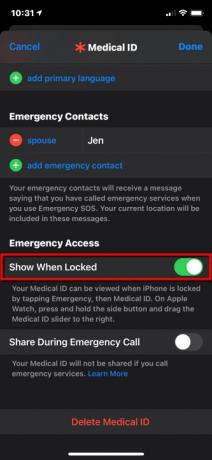

Εκτός από τον καθορισμό μιας επαφής, μπορείτε επίσης να ρυθμίσετε ένα Ιατρικό αναγνωριστικό για να ειδοποιεί τους πρώτους ανταποκρινόμενους για την ιατρική σας κατάσταση, ώστε να μην επιδεινώσουν περαιτέρω μια προϋπάρχουσα κατάσταση. Δείτε πώς μπορείτε να κάνετε το ιατρικό σας αναγνωριστικό ορατό στην οθόνη κλειδώματος του iPhone σας:
Βήμα 1: Ανοιξε το Υγεία εφαρμογή και πατήστε το Περίληψη αυτί.
Βήμα 2: Πατήστε την εικόνα του προφίλ σας που βρίσκεται στην επάνω δεξιά γωνία.
Βήμα 3: Παρακέντηση Ιατρική ταυτότητα.
Βήμα 4: Παρακέντηση Επεξεργασία στην επάνω δεξιά γωνία.
Βήμα 5: Εισαγάγετε τα δεδομένα υγείας σας σε όλα τα ισχύοντα πεδία.
Βήμα 6: Κάτω από Πρόσβαση έκτακτης ανάγκης, πατήστε την εναλλαγή δίπλα Εμφάνιση όταν είναι κλειδωμένο για ενεργοποίηση (πράσινο). Το Ιατρικό σας αναγνωριστικό μπορεί στη συνέχεια να το δουν οι πρώτοι που ανταποκρίνονται όταν αγγίζουν Επείγον ακολουθούμενη από Ιατρική ταυτότητα. Αυτό δεν ξεκλειδώνει το τηλέφωνό σας, αλλά μπορούν να το χρησιμοποιήσουν για να καλέσουν τις επαφές σας έκτακτης ανάγκης.
Βήμα 7: Παρακέντηση Εγινε στην επάνω δεξιά γωνία για να ολοκληρώσετε.
Κοινή χρήση της τοποθεσίας μου

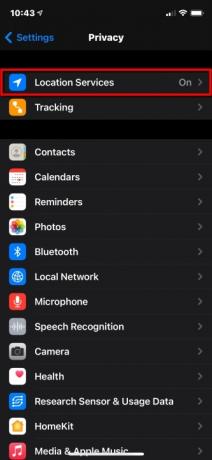
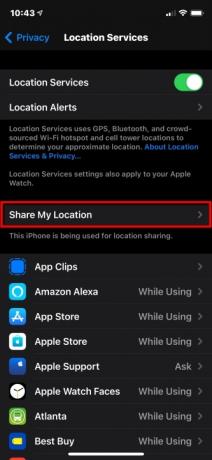
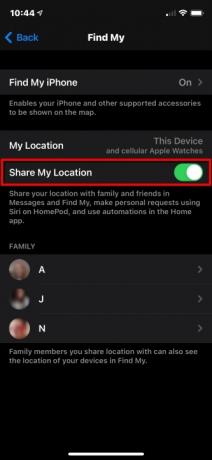
Η εφαρμογή Find My ενοποιεί λειτουργίες που κάποτε ήταν ξεχωριστές, όπως το Find My iPhone και το Find My Friends. Εδώ, επικεντρωνόμαστε μόνο στην κοινή χρήση τοποθεσίας για φίλους και οικογένεια ως μέρος των προσωπικών χαρακτηριστικών ασφαλείας του iPhone. Εάν θέλετε οι φίλοι και η οικογένειά σας να γνωρίζουν πού βρίσκεστε, κάντε τα εξής:
Βήμα 1: Ανοιξε το Ρυθμίσεις εφαρμογή και πατήστε Μυστικότητα στη λίστα.
Βήμα 2: Παρακέντηση Υπηρεσίες τοποθεσίας στην κορυφή.
Βήμα 3: Παρακέντηση Κοινή χρήση της τοποθεσίας μου.
Βήμα 4: Πατήστε την εναλλαγή δίπλα στο Κοινή χρήση της τοποθεσίας μου για να ενεργοποιήσετε αυτήν τη λειτουργία (πράσινο).
Χρησιμοποιήστε το Find My

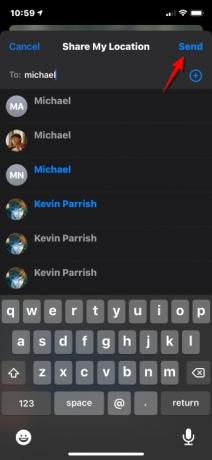
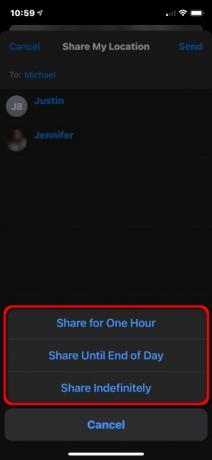
Αφού ενεργοποιήσετε την κοινή χρήση της τοποθεσίας μου, μπορείτε να χρησιμοποιήσετε την Εύρεση για να μοιραστείτε την τοποθεσία σας με συγκεκριμένα άτομα. Δείτε πώς:
Βήμα 1: Ανοίξτε την εφαρμογή Εύρεση μου και πατήστε το Ανθρωποι καρτέλα στο κάτω μέρος.
Βήμα 2: Πατήστε το Κοινή χρήση της τοποθεσίας μου κουμπί.
Βήμα 3: Πληκτρολογήστε το όνομα ή τον αριθμό τηλεφώνου του ατόμου με το οποίο θέλετε να μοιραστείτε την τοποθεσία σας.
Βήμα 4: Παρακέντηση Στείλετε στην επάνω δεξιά γωνία.
Βήμα 5: Επιλέξτε για κοινή χρήση της τοποθεσίας σας Μία ώρα, Μέχρι το τέλος της ημέρας, ή Μοιραστείτε επ' αόριστον.
Βήμα 6: Παρακέντηση Εντάξει.

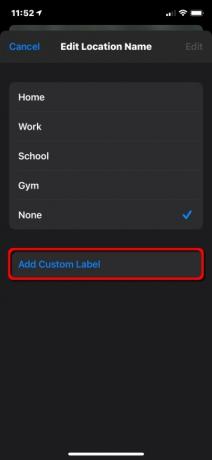

Μπορείτε ακόμη και να μετονομάσετε τις τοποθεσίες που συχνάζετε. Δείτε πώς:
Βήμα 1: Ανοίξτε την εφαρμογή Εύρεση μου και πατήστε το Μου καρτέλα στο κάτω μέρος.
Βήμα 2: Παρακέντηση Επεξεργασία ονόματος τοποθεσίας. Ίσως χρειαστεί να επεκτείνετε το Μου καρτέλα για να δείτε αυτήν τη ρύθμιση.
Βήμα 3: Παρακέντηση Σπίτι, Δουλειά, Σχολείο, Γυμναστήριο, ή Κανένας. Εναλλακτικά, μπορείτε να πατήσετε Προσθήκη προσαρμοσμένης ετικέτας αν τα τρέχοντα τέσσερα δεν περιγράφουν σωστά την τοποθεσία σας. Απλώς πληκτρολογήστε το όνομα.
Βήμα 4: Παρακέντηση Εγινε να τελειώσω.
Μην ενοχλείτε κατά την οδήγηση
Σε πολλές τοποθεσίες, η χρήση κινητού τηλεφώνου πίσω από το τιμόνι είναι παράνομη — και για καλό λόγο. Δεν υπάρχει τίποτα σαν ένα τηλεφώνημα στο κινητό ή ένα μήνυμα που αποσπά την προσοχή των οδηγών και προκαλεί ατυχήματα.
Οι περισσότεροι λογικοί οδηγοί συμφωνούν ότι πρέπει να εστιάσουν την προσοχή τους στο δρόμο. Αλλά όταν έρχεται μια κλήση ή ένα μήνυμα ενώ βρίσκονται καθ' οδόν, μπορεί να χρειαστεί ηράκλεια δύναμη δεν να ρίξω μια ματιά στην οθόνη. Μόλις το κάνουν, αυτό είναι δύο βολβοί που δεν είναι κολλημένοι στο δρόμο.
Η λειτουργία «Μην ενοχλείτε κατά την οδήγηση» του iPhone αφαιρεί κάθε πειρασμό, επειδή σβήνει όλα τα μηνύματα ενώ βρίσκεστε σε κίνηση. Με το iOS 11 και νεότερες εκδόσεις, το iPhone σας μπορεί να αντιληφθεί πότε μπορεί να οδηγείτε και να αποτρέψει τις ειδοποιήσεις. Δείτε πώς να το ρυθμίσετε.
Χρησιμοποιήστε το Κέντρο Ελέγχου
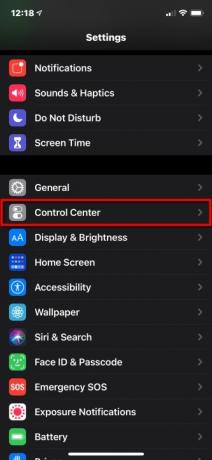
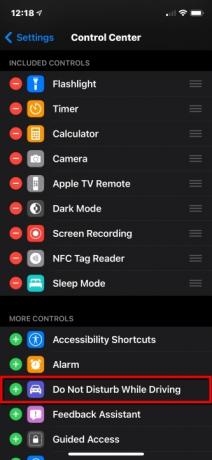
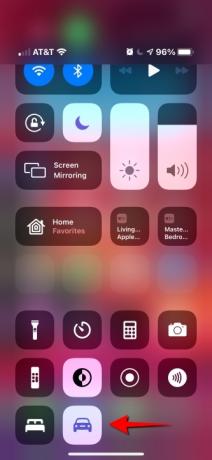
Βήμα 1: Ανοιξε το Ρυθμίσεις εφαρμογή και πατήστε Κέντρο ελέγχου.
Βήμα 2: Κάντε κύλιση προς τα κάτω και πατήστε το πράσινο Συν κουμπί δίπλα Μην ενοχλείτε κατά την οδήγηση.
Για iPhone X και νεότερα:
Βήμα 3: Σύρετε προς τα κάτω από την επάνω δεξιά γωνία του τηλεφώνου και πατήστε το Αυτοκίνητο εικονίδιο στο Κέντρο ελέγχου. Πατήστε το ξανά για να το απενεργοποιήσετε.
Για iPhone 8 και παλαιότερα:
Βήμα 3: Σύρετε προς τα πάνω από το κάτω μέρος της οθόνης και πατήστε για να την ενεργοποιήσετε ή να την απενεργοποιήσετε.
Όταν η λειτουργία Μην ενοχλείτε είναι ενεργοποιημένη, δεν θα βλέπετε ούτε θα ακούτε κλήσεις ή μηνύματα — οι ειδοποιήσεις περιορίζονται σε ειδοποιήσεις έκτακτης ανάγκης, χρονόμετρα και ειδοποιήσεις. Οι αποστολείς λαμβάνουν μια αυτόματη απάντηση που τους ενημερώνει ότι οδηγείτε. Εάν το μήνυμα είναι σημαντικό, οι αποστολείς έχουν την επιλογή να πληκτρολογήσουν τη λέξη "επείγον" για να εξασφαλίσουν μια ειδοποίηση. Σε εκείνο το σημείο, μπορείτε να επιλέξετε να τραβήξετε και να διαβάσετε το μήνυμα ή να ζητήσετε από τη Siri να σας το διαβάσει.
Όπως και με το τυπικό Μην ενοχλείτε, μπορείτε να επιτρέπετε κλήσεις μόνο από τα αγαπημένα σας ή εάν το ίδιο άτομο καλεί δύο φορές στη σειρά. Εάν το iPhone σας συνδεθεί στο αυτοκίνητό σας μέσω Bluetooth, θα πραγματοποιηθούν κλήσεις, επιτρέποντάς σας να χρησιμοποιήσετε τα κουμπιά, τα μικρόφωνα και τα ηχεία του οχήματος. Εάν χρησιμοποιείτε Χάρτες, το iPhone θα εμφανίσει την πλοήγηση στην οθόνη κλειδώματος και θα σας δώσει οδηγίες βήμα προς βήμα. Οι επιβάτες πρέπει να χτυπήσουν Δεν οδηγώ για να απενεργοποιήσετε τη δυνατότητα εάν θέλουν να χρησιμοποιήσουν τα τηλέφωνά τους.
Προσαρμόστε τη λειτουργία Μην ενοχλείτε κατά την οδήγηση

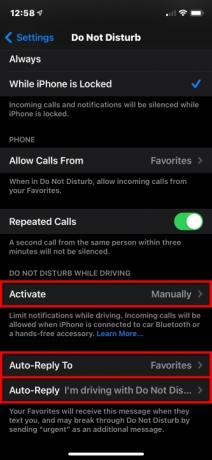
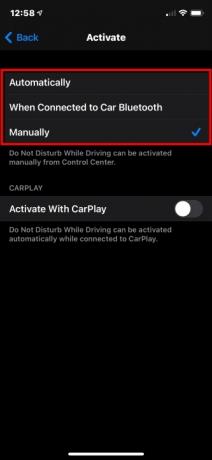

Για να ρυθμίσετε το Do Not Disturb ενώ οδηγείτε αυτόματα, μη αυτόματα ή μέσω σύνδεσης Bluetooth ή CarPlay, ακολουθήστε τα εξής βήματα:
Βήμα 1: Ανοιξε το Ρυθμίσεις εφαρμογή και πατήστε Μην ενοχλείτε.
Βήμα 2: Παρακέντηση Δραστηριοποιώ και επιλέξτε μια λειτουργία:
- Αυτομάτως: Το iPhone χρησιμοποιεί ανίχνευση κίνησης και συνδέσεις δικτύου για να αντιληφθεί εάν οδηγείτε και ενεργοποιεί τη λειτουργία.
- Κατά τη σύνδεση στο Bluetooth αυτοκινήτου: Αυτή η λειτουργία ξεκινά όταν το τηλέφωνό σας συνδεθεί στο σύστημα hands-free του οχήματός σας.
- Χειροκίνητα: Χρησιμοποιήστε το Κέντρο ελέγχου να επιτρέψει Μην ενοχλείτε ενώ οδηγείτεζ πριν ξεκινήσετε το ταξίδι σας.
Βήμα 3: Πατήστε την εναλλαγή δίπλα στο Ενεργοποίηση με το CarPlay εάν το όχημά σας υποστηρίζει CarPlay.
Βήμα 4: Παρακέντηση Πίσω βρίσκεται στην επάνω αριστερή γωνία και, στη συνέχεια, πατήστε Αυτόματη απάντηση σε.
Βήμα 5: Επιλέξτε μία από τις τέσσερις επιλογές: Κανένας, Πρόσφατα,Αγαπημένα, ή Ολες οι επαφές.
Βήμα 6: Παρακέντηση Πίσω βρίσκεται στην επάνω αριστερή γωνία και πατήστε Αυτόματη απάντηση — αυτό είναι προαιρετικό εάν θέλετε μια προσαρμοσμένη απάντηση.
Βήμα 7: Πληκτρολογήστε ένα προσαρμοσμένο μήνυμα.
Η λειτουργία Μην ενοχλείτε κατά την οδήγηση δεν είναι διαθέσιμη σε όλες τις χώρες ή περιοχές.
Συστάσεις των συντακτών
- Ένα iPhone μόλις πουλήθηκε για ένα τρελό ποσό σε δημοπρασία
- Η ζωτικής σημασίας ενημέρωση ασφαλείας για συσκευές Apple διαρκεί μόνο λίγα λεπτά για να εγκατασταθεί
- Αυτό το τηλέφωνο Android των 600 $ έχει ένα μεγάλο πλεονέκτημα σε σχέση με το iPhone
- iPhone 15: ημερομηνία κυκλοφορίας και προβλέψεις τιμών, διαρροές, φήμες και πολλά άλλα
- Έχετε iPhone, iPad ή Apple Watch; Πρέπει να το ενημερώσετε τώρα



